 ふぇい
ふぇいPC利用できる?
アプリを入れたい
VLIVEは、ブラウザ版のページがあるため、PCでアプリをインストールする必要がありません。
しかし、仕様の違いからか、PCにアプリをインストールしたいといった相談を数件いただきました。
そこで本記事では、VLIVEのPC利用とアプリをインストールする方法についてまとめました。
VLIVEのPC利用について
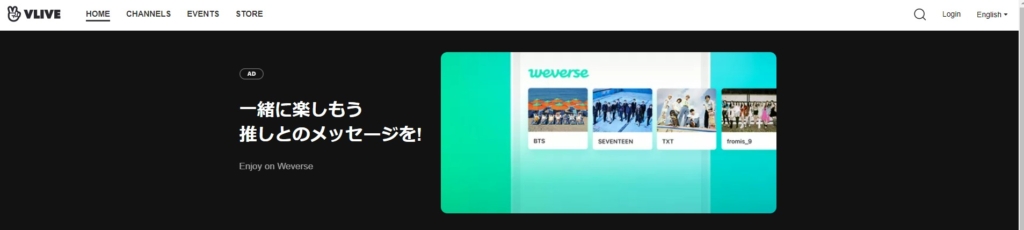
こちらからVLIVEのブラウザ版(PC版)を利用できます。ログインをしてご利用ください。
ログインについて
- VLIVEアプリでマイページを表示
- ログインアカウントを表示
- メアド・パスワードを設定
- PCでVLIVEをひらく
- ログイン画面で”問題発生”を選択
- そこで先ほど設定したメアドとパスワードを入力
- ログイン完了
稀に、VLIVEのPC版にログインできないといったチャットをいただきます。
その場合は、以上の手順を一度お試しください。
SNSとの同期がPC版で完了した場合は以上の手順を行う必要はありません。
 ふぇい
ふぇいうまくログインできないときに試してください!
メリット
- 特大画面
- 字幕のフォント調整
やはり、見やすさの点でPC版を使用するメリットが大きいです。
ちなみに、字幕の制度はアプリとPCで差異はございません。
VLIVEのアプリをPCにダウンロードする方法
- エミュレーターをダウンロード
本記事では「BlueStacks」を紹介 - エミュレーター内で「VLIVE」と検索
- VLIVEをインストール
- デスクトップに戻る
- VLIVEを起動
- 既存アカウントへログイン
以上手順を踏むことでビゴライブをPCにダウンロードできます。
本記事では、エミュレーターの中でもかなり優秀なBlueStacksのダウンロード実例を紹介していきます。
PCをお持ちでない方、どんなPCが良いかわからない方いれば以下のサイトが非常に参考になります。
 ふぇい
ふぇいBlueStacksを使用していれば問題ないよ
具体的な手順ガイド
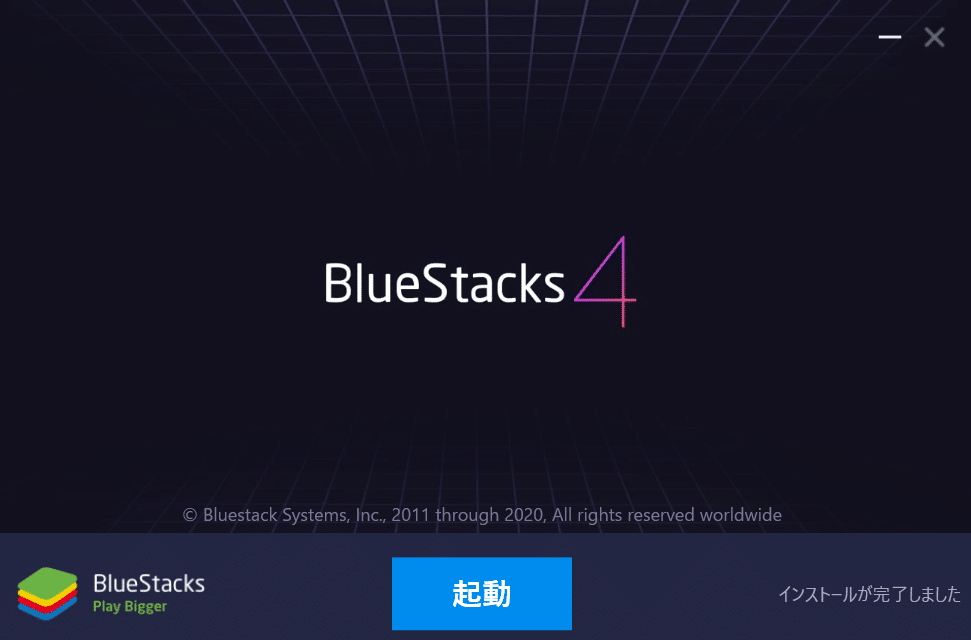
アプリストアまたはGoogleやYahoo!などでBlueStacksと検索します。
そこでの案内に従ってダウンロードを完了させ、起動させてください。
BlueStacksはこちら
 ふぇい
ふぇい上記リンクからもDLできます!
「BlueStacks」のダウンロードが完了したら、「VLIVE」と検索してください。
表示されたら、案内に従いダウンロードします。
ポイントは、アプリの保存先をデスクトップにすることです。
STEP2が問題なく完了した場合は、デスクトップにVLIVEのアイコンが表示されます。
万が一表示されない場合はダウンロードフォルダを除くから再度インストール作業してください。
普段お使いいただいているVLIVEのアカウントへログインします。
VLIVEの具体的な使い方や機能に関しては以下記事をご覧ください。
VLIVEのPC利用に関してよくある質問
VLIVEのPC利用まとめ
- VLIVEのPC版はこちらから利用可能
- ログインできない際はメアドとパスワードを設定してみよう
- PC版でVLIVEを使用することで”見やすさ”の点でかなり大きなメリットがある
- PCにVLIVEのアプリをダウンロードするためにはエミュレーターの使用がおすすめ
- VLIVEをTVで映したい場合、Amazon fire TV stickの使用がおすすめ
VLIVEはPCで利用することで、見やすさが格段にアップします。
また、アプリ版のPCをインストールした場合は、エミュレーターをご利用ください。




















コメント